怎么看自己电脑屏幕的刷新率 怎么查看电脑屏幕的刷新率设置
时间:2024-02-09 来源:互联网 浏览量:
如今电脑已经成为人们生活中不可或缺的一部分,当我们使用电脑时,屏幕的刷新率是一个非常重要的参数,它直接影响到我们观看视频、玩游戏以及日常使用电脑的体验。怎样才能知道自己电脑屏幕的刷新率呢?查看电脑屏幕的刷新率设置并不难。接下来我们将一起探究这个问题。
步骤如下:
1.打开你的win10电脑,点击左下角的【开始】图标。再点击【设置】
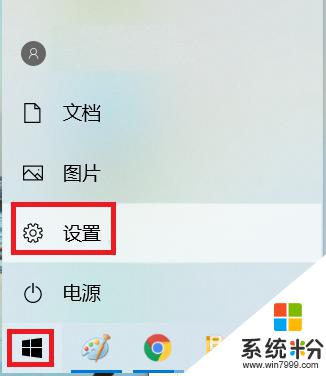
2.这时候会弹出windows设置对话框,找到并点击【系统】设置
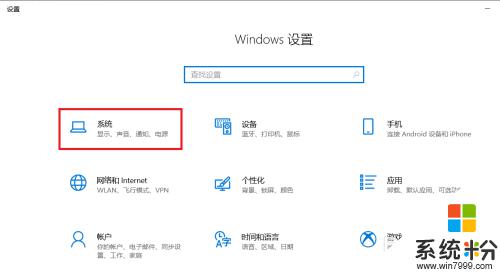
3.这时候会进入【显示】设置,往下滑找到并点击【高级显示设置】
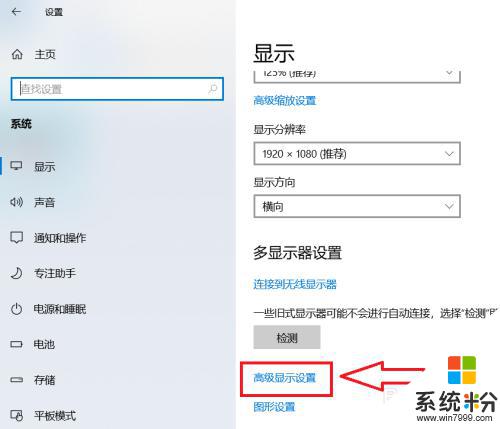
4.进入【高级显示设置】以后,点击向下的箭头选择当前的显示器
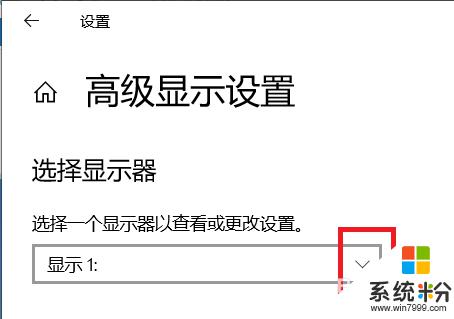
5.这时候我们就可以查看到当前显示器的刷新频率,如下图所示。

以上就是如何查看自己电脑屏幕的刷新率的全部内容,如果遇到这种情况,可以按照以上步骤解决问题,非常简单快速。
我要分享:
相关教程
- ·怎么设置屏幕刷新率 设置屏幕刷新率的方法
- ·如何设置电脑屏幕刷新频率 怎设置电脑屏幕刷新频率的方法有哪些
- ·怎么设置电脑屏幕刷新率(英文版系统) 设置电脑屏幕刷新率(英文版系统)的方法
- ·电脑怎么改刷新率 Windows11显示器刷新率如何设置
- ·如何设置电脑显示器的刷新频率? 设置电脑显示器的刷新频率的方法?
- ·怎么设置电脑显示器的分辨率和刷新率 设置电脑显示器的分辨率和刷新率的方法
- ·戴尔笔记本怎么设置启动项 Dell电脑如何在Bios中设置启动项
- ·xls日期格式修改 Excel表格中日期格式修改教程
- ·苹果13电源键怎么设置关机 苹果13电源键关机步骤
- ·word表格内自动换行 Word文档表格单元格自动换行设置方法
